iOSは多くのファイル形式を処理できます。Appleが公式アプリを持っているものだけではありません(写真、オーディオ、ビデオなど)。サードパーティのアプリを使用して、Officeドキュメント、PDF、テキスト/ Webファイル、ZIPアーカイブを開いたり、編集したりできます。ただし、異なる形式に属するファイルを表示するために異なるアプリ間を移動する必要があることは決して便利ではありません。コンピューターのように、ファイルの形式に関係なくすべてを同じフォルダーに配置できるように、すべてのファイルを連携させる方法があったらいいのではないでしょうか。ジェイルブレイクされたiPhoneまたはiPadをお持ちの場合、iFileはこの目的にある程度役立つCydiaアプリです。さいわい、Cydiaストアのファンではない人のために、次のようなオプションがあります。 ファイルマネージャーアプリ。このユニバーサルiOSアプリでは、すべてを表示できますファイルをiDeviceの1か所に配置し、それを使用して一部のデータにいくつかの変更を加えることもできます。 File Manager AppにはDropbox統合が付属しており、そこからファイルを簡単に取得できます。それだけでなく、iTunesを介して、またはWebから直接、またはiPhoneのカメラロールから、ファイルをアプリのライブラリに簡単に転送できます。

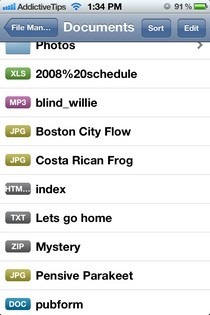
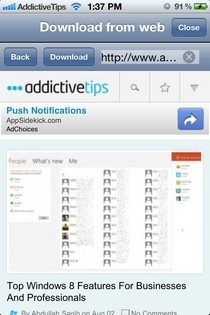
iTunesを使用してファイルをファイルマネージャーアプリに転送しない限り、各ファイルをアプリのアプリにダウンロードする必要があります。 受信トレイ 手動で。ファイルマネージャーアプリで受信トレイにファイルを追加するには、3つの方法があります。
- ドロップボックス
- ブラウザ
- イメージギャラリー
アプリを初めて使用する場合は、そのメニューを使用する前に、Dropboxアカウントをファイルマネージャーアプリにリンクする必要があります。アプリにDropboxへのアクセスが承認されると、アカウントの全体像を確認できるようになります。そこから任意のフォルダーまたはファイルに移動できます。サポートされているファイルは、一度タップしてからダウンロードボタンを押すことでダウンロードできます。
The Browser within the app is a little crude, but ユーザーがインターネットで見つけたファイル形式をダウンロードできるようにする目的を果たします。既にダウンロードリンクを取得している場合は、それをブラウザーのアドレスバーに入力して、その左側にあるダウンロードボタンをクリックします。 iPhoneまたはiPadに既にある画像は、画像ギャラリーを押すことでファイルマネージャーアプリにインポートできます。 からのボタン 接続 メニューで、写真アプリに移動しますあなたのデバイス。 Inboxにインポートしたファイルは、好きなように並べ替えたり、フォルダを作成して個別に保存したりできます。からファイルの名前を変更することが可能です 編集 メニュー、そしてアプリはあなたにZIPしたり、ファイルの束をアーカイブ解除することもできます。
ファイルマネージャーアプリが制限付きで無料になりました時間、そしてそれはあなたのiPhoneやiPadに秩序ときちんとしたものをもたらす可能性があるので、次のリンクに行くことによってそれを試してみることをお勧めします。
iOS用ファイルマネージャーアプリをダウンロード





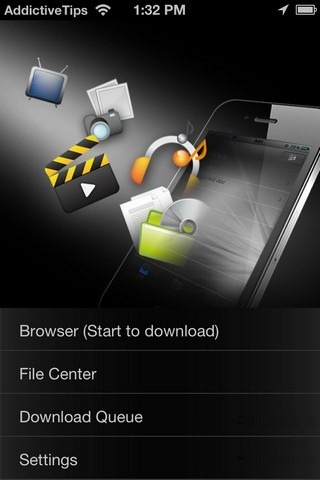

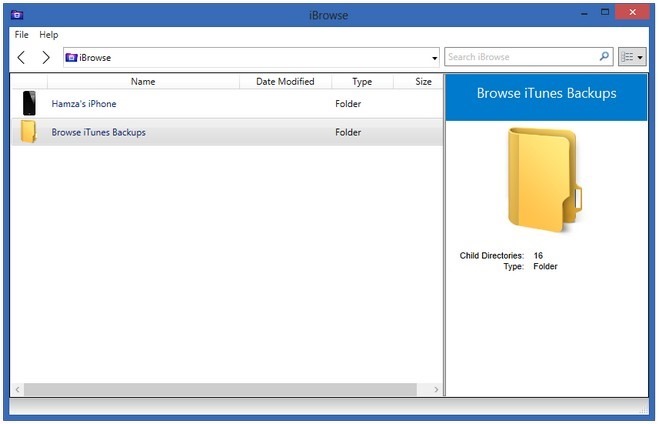



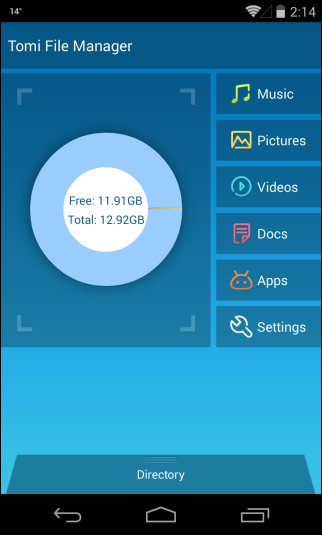

コメント